IDEA标签tabs多行显示的设置
本文向大家介绍IDEA标签tabs多行显示的设置,包括了IDEA标签tabs多行显示的设置的使用技巧和注意事项,需要的朋友参考一下
在使用IDEA写代码的时候,打开tabs都挤在一行,当打开页面过多的时候,前面的页面无法直观看到,非常不方便。通过简单设置就可以实现tabs多行显示。
点击window->Editor tabs ->Tabs Placement
然后去掉Show Tabs In Sigal Row前面的勾勾“√”
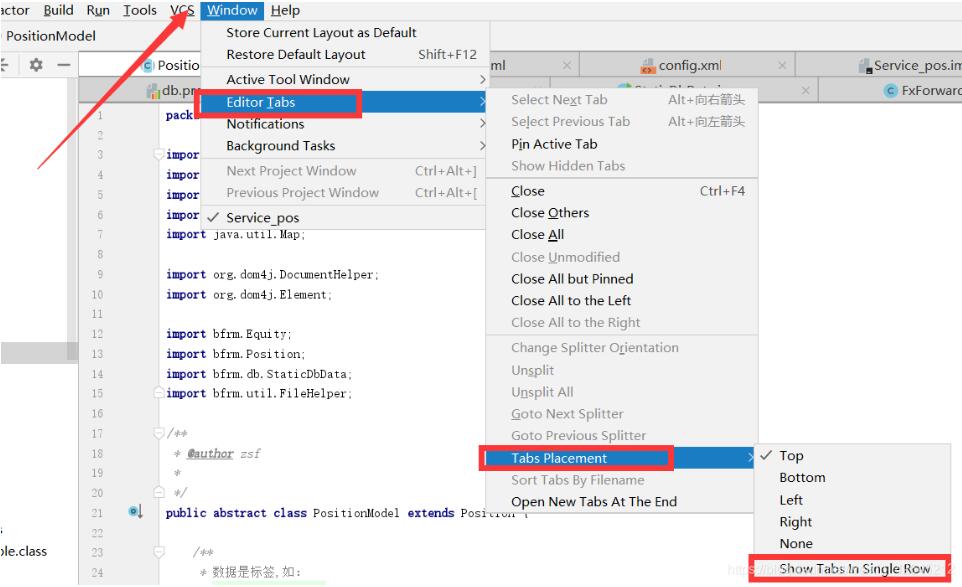
就可以实现tabs多行显示了。然后修改最大tabs数量就可以显示更多的tabs了
点击File->Settings
然后搜索tabs,在Editor->General->Editor Tabs里面修改图中数字,个人设置为20-30基本就够用了。
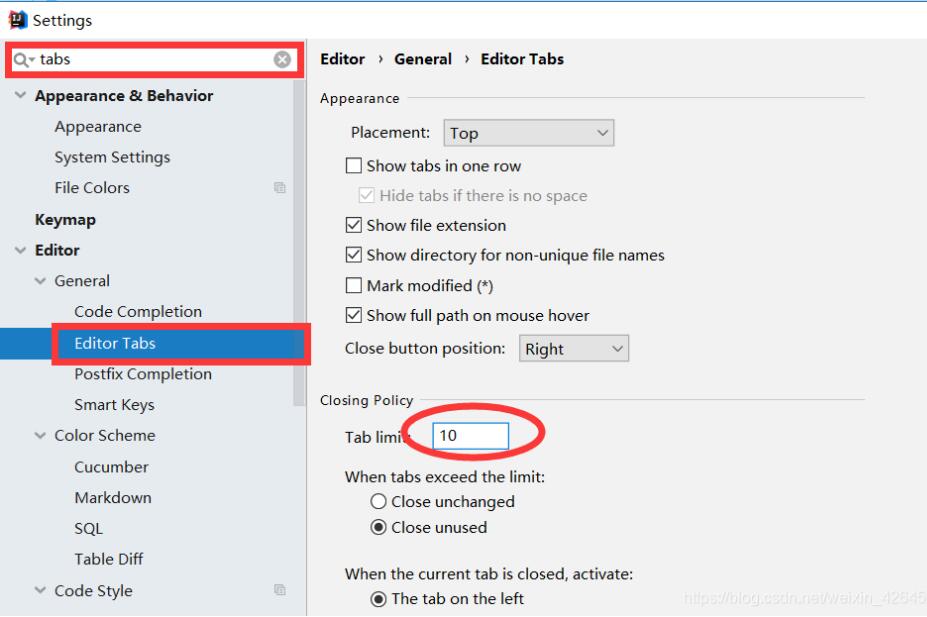
希望能帮到大家。
补充:idea控制标签页多行/单行显示
具体操作方法看图片吧~

以上为个人经验,希望能给大家一个参考,也希望大家多多支持呐喊教程。如有错误或未考虑完全的地方,望不吝赐教。
声明:本文内容来源于网络,版权归原作者所有,内容由互联网用户自发贡献自行上传,本网站不拥有所有权,未作人工编辑处理,也不承担相关法律责任。如果您发现有涉嫌版权的内容,欢迎发送邮件至:notice#yiidian.com(发邮件时,请将#更换为@)进行举报,并提供相关证据,一经查实,本站将立刻删除涉嫌侵权内容。

